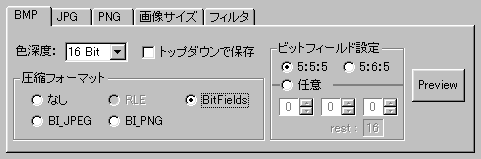
画像イメージをBMP形式で保存する際の情報を設定する項です。
BMP形式は基本的に無圧縮の画像フォーマットなのでファイルサイズが大きくなるというデメリットがあります。
反面、Windowsの標準形式なので高速に表示でき、多くのアプリケーションが対応しているというメリットがあります。
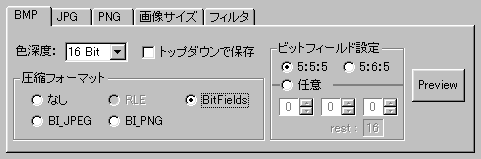
いくつの色を使用して画像を保存するかを設定します。
色深度を大きく設定すればたくさんの色を使用できますが、その分ファイルサイズが大きくなります。
| 色深度 | 使える色数 |
|---|---|
| 1 Bit | 2 |
| 4 Bit | 16 |
| 8 Bit | 256 |
| 16 Bit | 65,536 |
| 24 Bit | 16,777,216 |
| 32 Bit | 16,777,216※1 |
| ※1 | ビットフィールドを設定する事で最大4,294,967,296色使用可能 |
通常、bmp形式は画像データを下の行から上に向かって1行ずつ順番にファイルに格納する保存方法(ボトムアップ)が標準です。
トップダウンで保存とはボトムアップとは逆に、画像データを上の行から下に向かって格納する方法です。ただ、トップダウンで保存されたBMPに対応していないアプリケーションも存在するので注意が必要です。
一様にBMPといっても幾つかの保存方法があります。その保存方法を指定する項目です。
ただ、「無し」以外のフォーマットに対応していないアプリケーションも存在します。
| フォーマット | 解説 |
|---|---|
| 無し | 無圧縮で保存します。これが標準です。 |
| RLE | ランレングス圧縮して保存します。 この項目は色深度が4 or 8 Bitの場合しか指定できません。 |
| BitFields | ビットフィールドを設定して保存します。ビットフィールド設定を参照。 この項目は色深度が16 or 32 Bitの場合しか指定できません。 |
| BI_JPEG | イメージをJPEGイメージで保存します。 保存されるJPEGには保存オプション - JPGの設定が反映されます。 |
| BI_PNG | イメージをPNGイメージで保存します。 保存されるPNGには保存オプション - PNGの設定が反映されます。 |
実は、「BI_JPEG」と「BI_PNG」を指定して作成されるBMPが正しいかどうかは作者にも判りません。実物を見た事がないからです。
もし「実物を持ってる」「資料あるよ」という人がいましたら情報提供お願いします。(^^;)
コンピュータはRGBという発色方式を用いて全ての色を表現しています。
例えば色深度が16 Bitでビットフィールドが R:5,G:5,B:5 と設定した場合、R,G,Bの各要素は5ビット分(32段階)の色合いを持つことができます。
仮に「赤要素を細かく表現したい」場合は R:14,G:1,B:1 とすると、R要素は14ビット分(16384段階)という精度で保存することができます。ただ、G,Bの要素は1ビット分(2段階)の精度しか保存できない事になります。
つまり目的に合わせてビットフィールドを設定する事で、自分の理想に近いイメージのBMPを作成する事ができます。
この項目は色深度が16 or 32 Bitの場合しか指定できません。
現在の設定を適用して画像を保存した場合、どのような画像イメージになるかをプレビュー表示します。
ファイル名・形式を一括で変換するのオプション設定の場合、このボタンはありません。